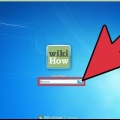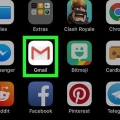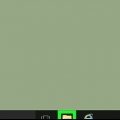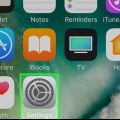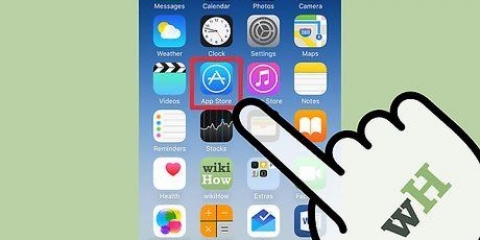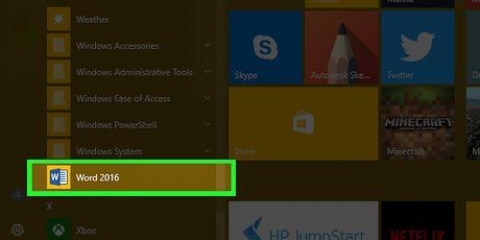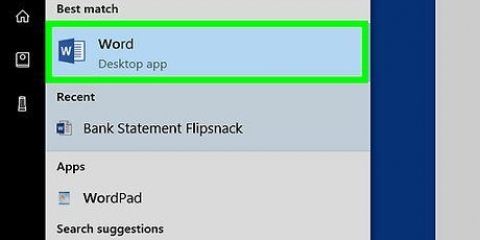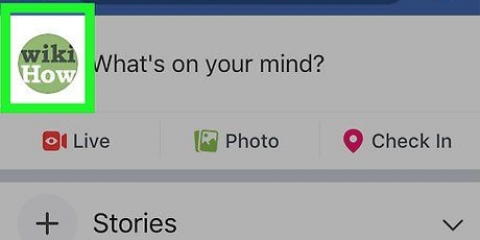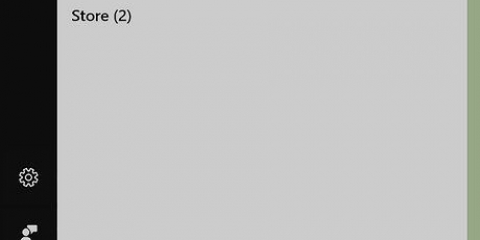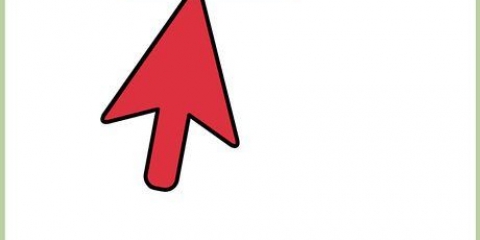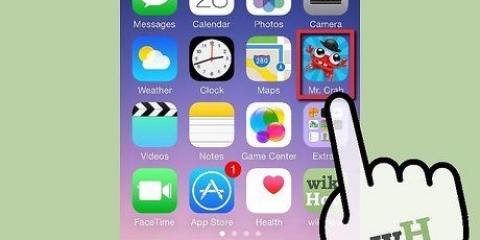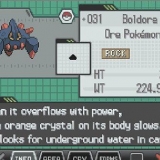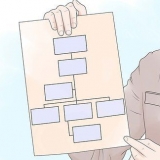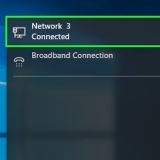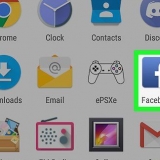Si vous ne voyez aucune application ici, c`est parce que vous n`en avez pas qui utilise la fonctionnalité du service sélectionné. Si les applications et les cases à cocher sont grisées, cliquez sur l`icône de cadenas dans le coin inférieur gauche de la fenêtre. Tapez votre mot de passe. Cliquez sur Déverrouiller.
Certains services, tels que « Accessibilité » vous permettent d`ajouter ou de supprimer des autorisations d`applications directement à partir de la fenêtre « Confidentialité ». Pour ajouter une application, cliquez sur +, puis sur Applications dans le volet gauche de la fenêtre contextuelle. Cliquez sur une application et cliquez sur Ouvrir. Cliquez sur - pour supprimer une application de la liste des autorisations d`accessibilité.
Modifier les autorisations d'application sur un mac
Teneur
Pour modifier les autorisations des applications sur un MAC, cliquez sur l`icône Apple → cliquez sur "Préférences de système" → cliquez sur "Sécurité & intimité" → cliquez sur "Vie privée" → cliquez sur un service → cliquez sur la case à cocher pour ajouter ou supprimer l`autorisation d`une application du service sélectionné.
Pas

1. Cliquez sur l`icône Pomme. Il s`agit du logo Apple et se trouve dans le coin supérieur gauche de la barre de menu.

2. Cliquez sur Préférences Système.

3. Cliquez sur `Sécurité` & icône de confidentialité. L`icône a la forme d`une maison.

4. Cliquez sur Confidentialité.

5. Cliquez sur un service dans le volet de gauche. Les services de gauche contiennent des applications de la fonction de ce service qui apparaissent dans la fenêtre de droite.
Pour Services de location par exemple sur la gauche est Cartes activé sur la droite, car Maps utilise des services de localisation pour fournir des itinéraires.

6. Cochez la case à côté d`une application pour ajouter ou supprimer une autorisation. Les applications marquées d`une coche bleue ont l`autorisation d`accéder au service marqué dans le volet gauche de la fenêtre.

sept. Cliquez sur le rouge "X" bouton. Vos modifications d`autorisation pour les applications concernées seront effectuées!
Des astuces
Articles sur le sujet "Modifier les autorisations d'application sur un mac"
Оцените, пожалуйста статью
Similaire
Populaire